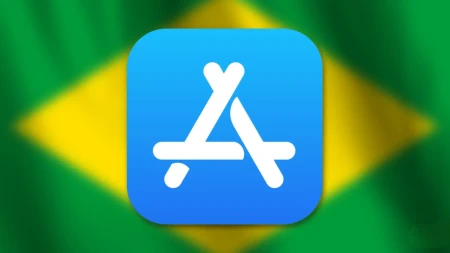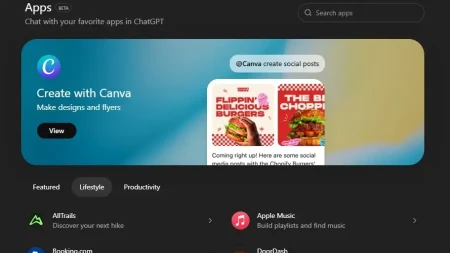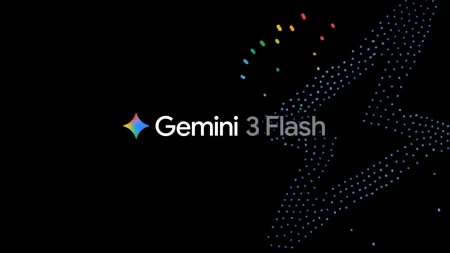ScreenZen - الطريقة الأمثل للتخلص من إدمان الهاتف ومواقع التواصل
كم مرة قلت لنفسك "فقط خمس دقائق" ولم تعي إلا وقد قضيت ساعات تتصفح أشياء لا تهمك ولا تمتعك! وبعد قرارك بعدم تضييع كل هذا الوقت ينتهي بك المطاف غالبا بالذهاب للإعدادات لتعطيل ذلك البرنامج المزعج الذي يمنعك من تصفح تطبيقات التواصل كما تشاء! لكني أزعم أن ما سأقدمه اليوم من شرح لتطبيق ScreenZen كفيل بجعلك تتخلص من ذلك الإدمان وفي نفس الوقت استخدام مواقع التواصل لهدفها الأساسي، التواصل!
بالطبع لن يفلح ما أقوله ولا أي شيء إن لم تكن مستعدًا وعازمًا من نفسك على التخلص من إدمان الهاتف ومواقع التواصل، نعم أنا أصفه بالإدمان لأنه كذلك وربما أسوء!
ما المميز في ScreenZen تحديدًا؟
- باختصار، يعتمد أسلوب تطبيق سكرين زين في مساعدتك على تقليل مدة استخدامك لهاتفك على ترشيد الاستهلاك وتقنينه بدلًا من المنع التام، وبترشيد الاستهلاك لا أعني فقط وضع حدٍ للوقت الذي تقضيه على التطبيقات ولكن بوضع عددٍ معين لمرات فتح كل تطبيقٍ ووضع حد زمني لكل جلسة استخدام لذلك التطبيق.
- إضافةً لذلك وضع مدة انتظار قبل فتح كل تطبيق. فمثلا يمكنني السماح بفتح فيس بوك خمس مراتٍ يوميًا، وقبل كل مرة أنتظر دقيقتين لأستخدمه مدة خمس دقائق. فبهذا النظام، يصبح التصفح السلبي - Doom Scrolling مكلفا وليس بالسهولة المعتادة، وفي نفس الوقت ما زال لديك الفرصة لاستخدام التطبيق الممنوع لفعل شيء هام فعلا.
- نعم هذا كثير، لكنها الطريقة الوحيدة -من رأيي- للتخلص من إدمان مواقع التواصل، دعنا نكن صُرحاء، لا يمكن لأحدٍ مِنّا الاستغناء التام عن مواقع التواصل الاجتماعي هذه الأيام، إذا، لابد من الاستخدام المتوازن الواعي، وإن استطعت الموازنة بدون ScreenZen أو غيره من التطبيقات فهذا أفضل.
إقرأ أيضاً: اضرار الهاتف على الاطفال و طرق الحماية
الإعدادات الأساسية
بعد تحميل التطبيق لأول مرة سيطلب منك عدة آذوناتٍ أساسيةٍ لعمله ومن ثم يطلب منك اختيار التطبيقات أو المواقع التي تريد إضافتها لأول مجموعة تطبيقات "App Group" لديك، تملك كل مجموعة تطبيقات إعدادات خاصةً بها ويمكنك إنشاء عدد لا محدود من الـ App Groups.
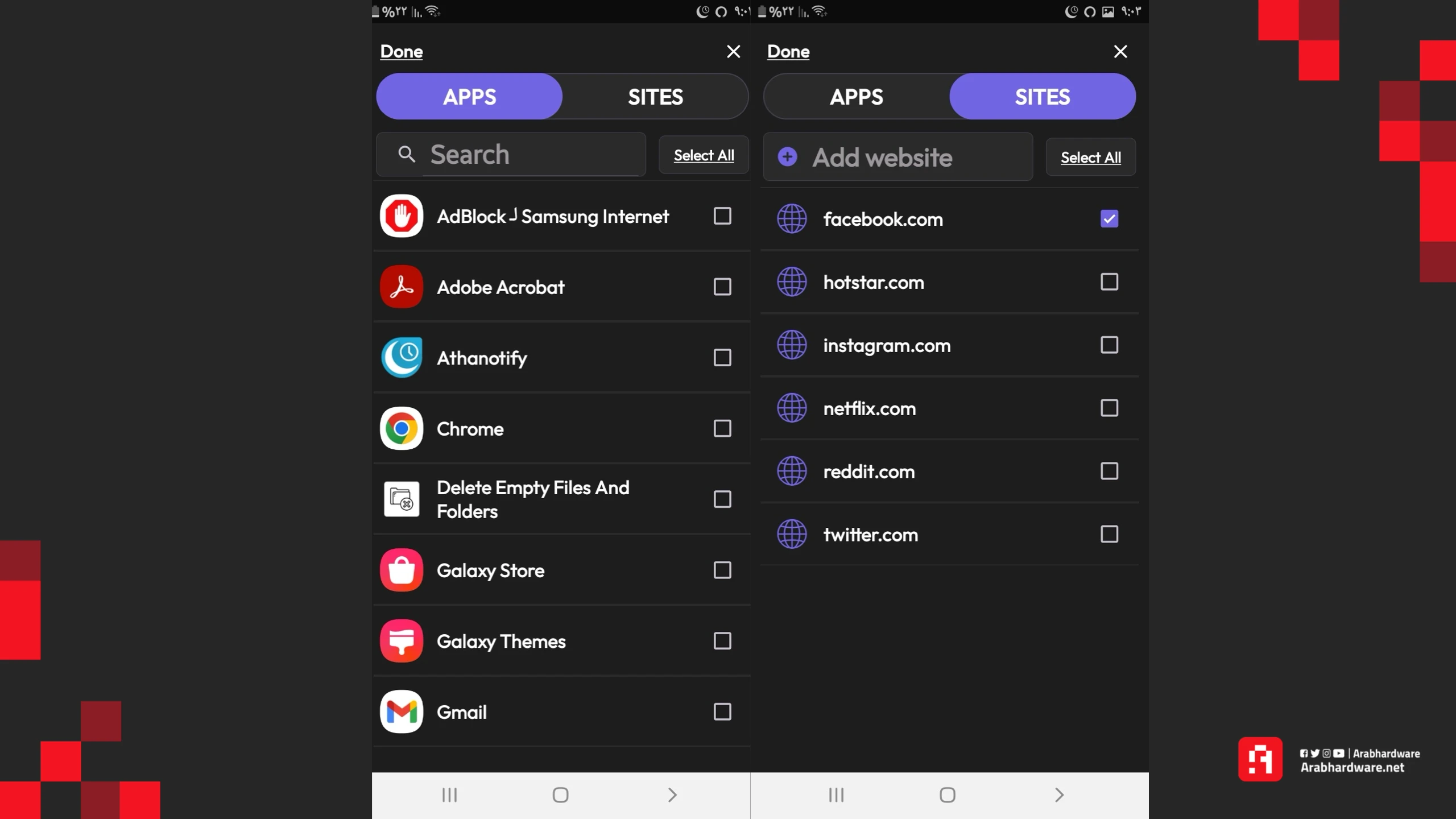
عند اختيار مجموعة التطبيقات يظهر لنا عدة خيارات تطبق على كل تطبيق داخل المجموعة:
مدة الانتظار "Pause time"
وهي مدة الانتظار قبل كل مرة تفتح فيها التطبيق الممنوع، بالنسبة لتطبيقات التواصل وجدت المدة المناسبة من 90-150 ثانية، حيث لن تنتظر دقيقتين كاملتين لفتح فيسبوك مثلًا إلا كنت حقا تود البحث عن شيء ما.
زمن الفتح "Unlock Time"
وهو زمن كل جلسة تصفح، وهنا أفضل التصفح من 3-5 دقائق، أكثر من خمس دقائق في المرة كفيلة بسحبك في الدوامة اللانهائية من المحتوى.
عدد مرات الفتح يوميًا "Daily Opens"
وجدت 3-5 مرات في اليوم رقمًا مناسبًا، فإذا استخدمت الحد الأقصى لك ستفتح التطبيق خمس مرات لخمس دقائق في كل مرة، 25 دقيقة كرقم مجمل، جيد جدا وبالطبع يمكنك التقليل أكثر من ذلك.
رسالة الانتظار "Pause message"
وهي الرسالة الظاهرة أثناء انتظارك لفتح التطبيق، يمكنك اختيار رسالة من بين عدة رسائل جاهزة، مثل هل هذا مهم؟ "?Is this important" أو كتابة جملة مخصصة.
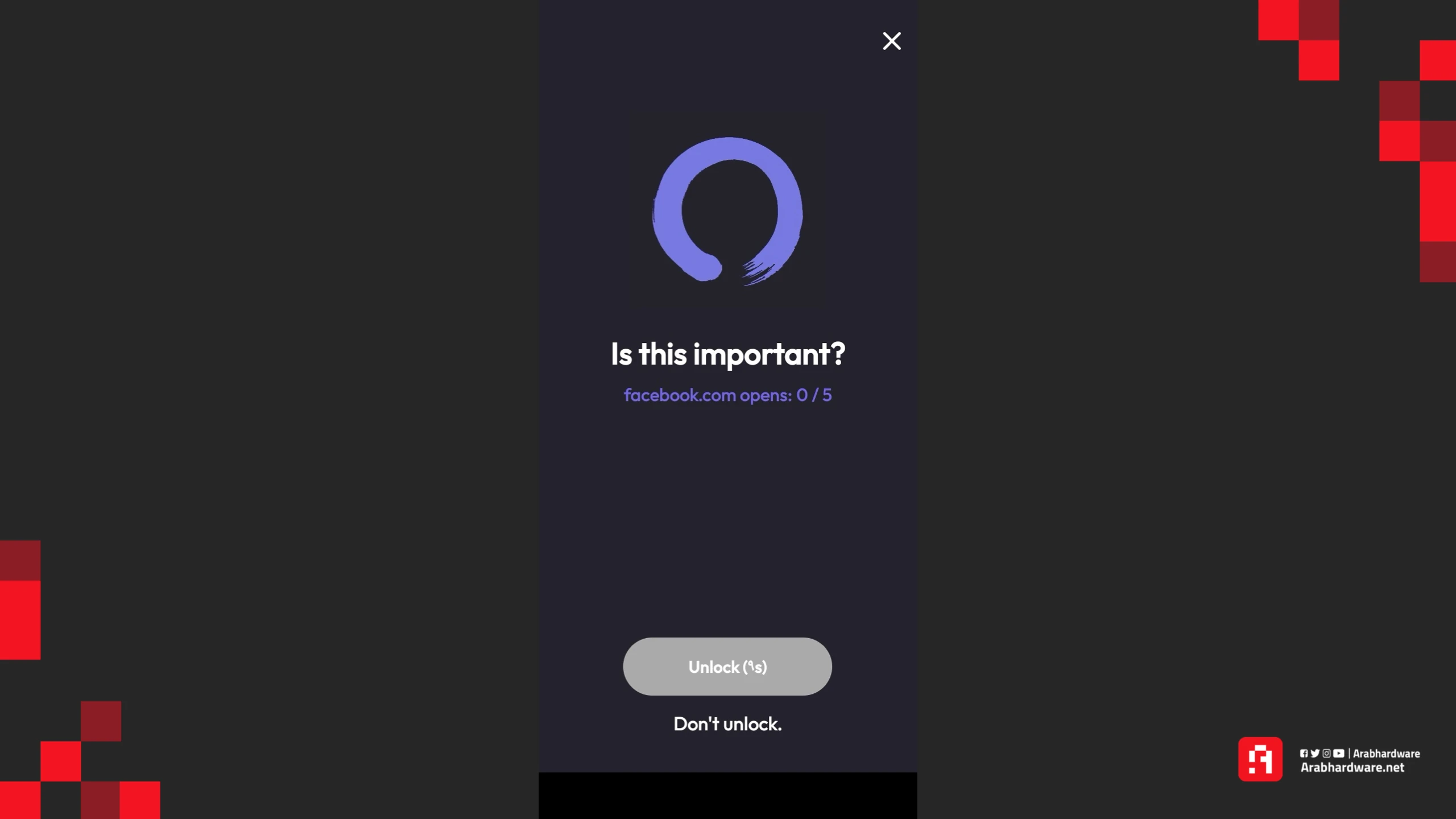
الجدولة "Schedule"
من الأفضل ترك قود تطبيقات التواصل تعمل دائما، أما إن كان لديك مجموعة لتطبيقات العمل يمكنك جدولتها لتُمنع في الإجازات.
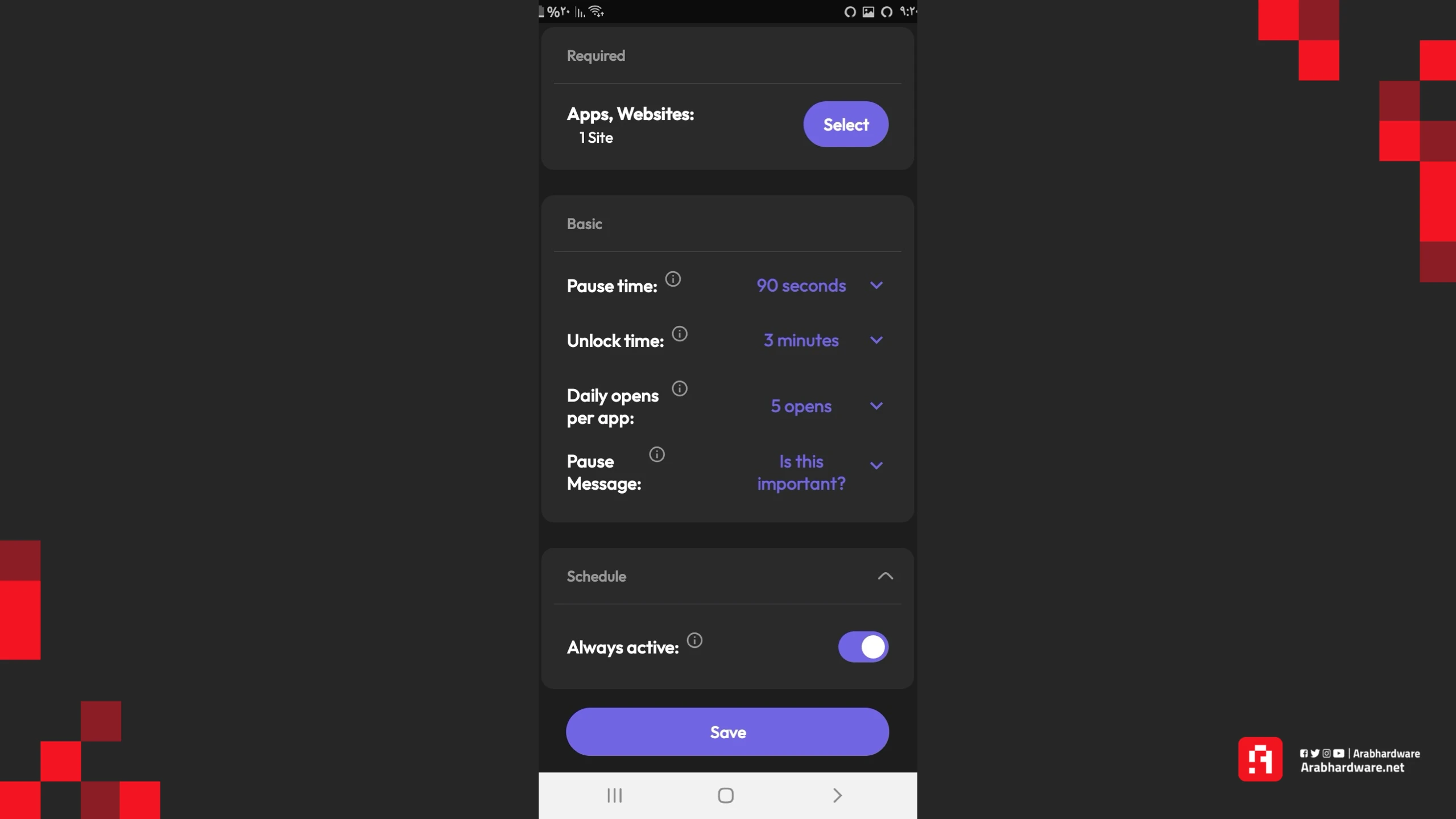
المزيد من القيود
بهذه الإعدادات نكون قد صنعنا نظامًا يضمن لك التخلص من إدمان الهاتف أو مواقع التواصل أو حتى إدمان الألعاب الإلكترونية، أو على أقل تقدير تقليل وقت استعمالك لهم إلى حد كبير. لكن إن لم تفلح هذه الخطوات السابقة وتريد قيودًا أكثر، أكمل معي ..
المنع الصارم "Strict block"
من اسمه فهو يحجب التطبيق تمامًا، إما بحجبه مطلقًا أثناء تفعيل مجموعة التطبيقات التي هو جزء منها، أو بمنع التطبيق تمامًا بعد تجاوز حد الفتح اليومي أو بعد تجاوز وقت معين على ذلك التطبيق الممنوع، لا أفضل استخدام المنع الصارم إلا إن كان إدمانك مستعصيا وتريد منع نفسك بكل الطرق.
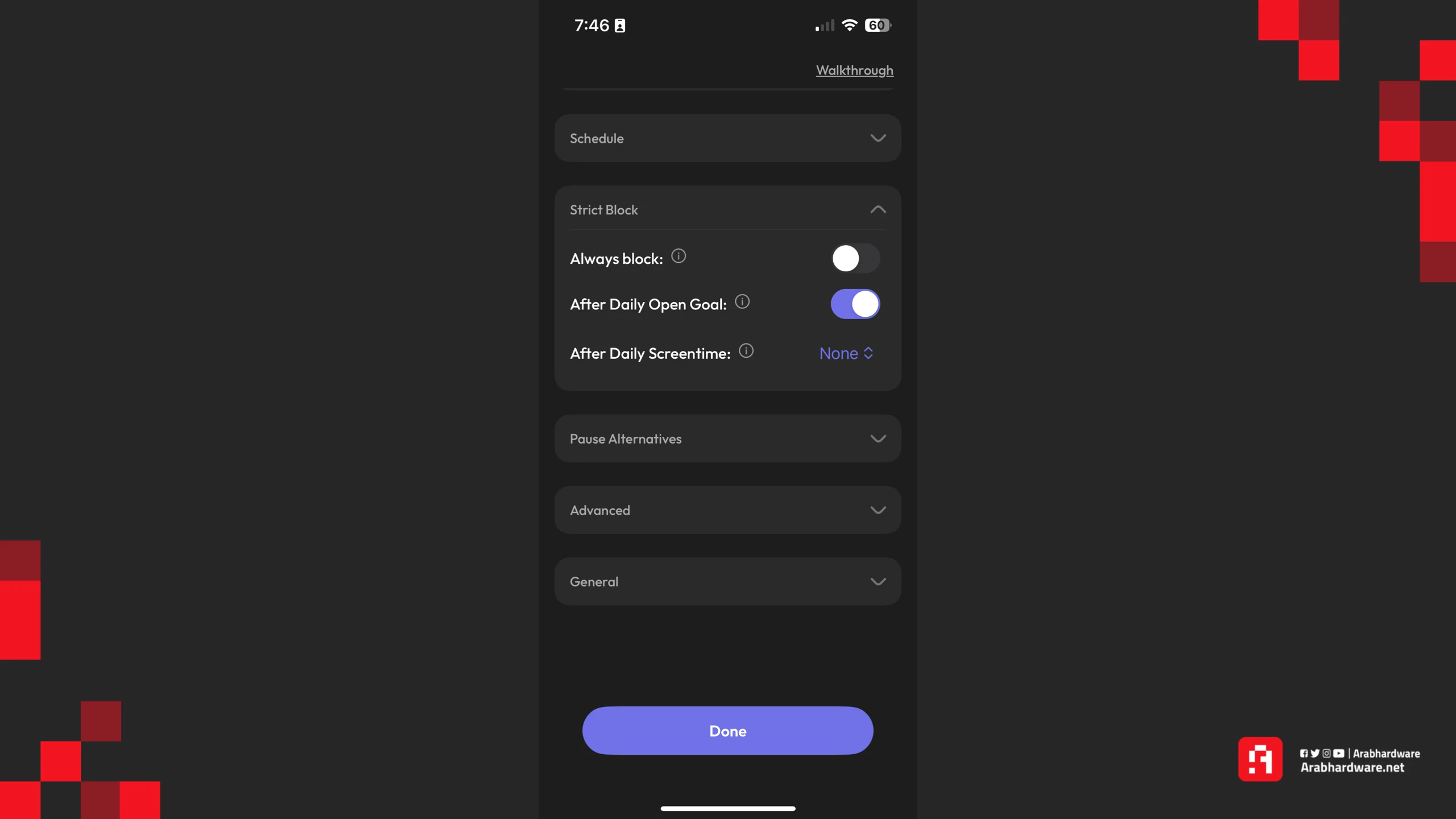
بديل الانتظار "Pause alternative"
يمكنك اختيار بدائل لتمضية وقت الانتظار كتمارين التنفس أو حل مسائل رياضية، لكني لا أفضلهم لأن ذلك يلغي السبب الأساسي من وجود وقت انتظار، جعلك تمل وتترك التطبيق!
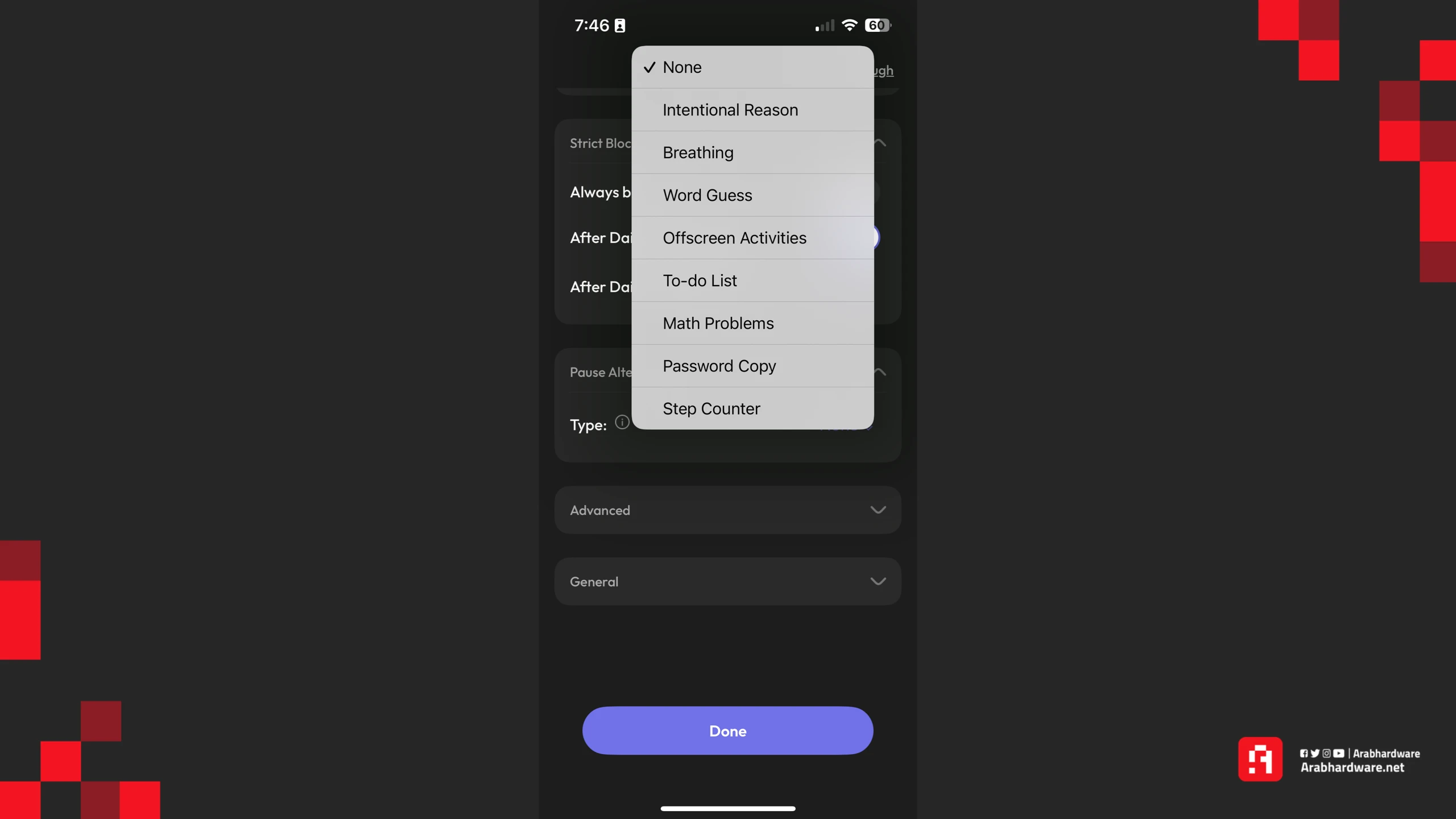
الفتح السريع "Quick unlock"
في خانة Advanced "متقدم" نجد "Quick Unlock" الفتح السريع الذي يمكنك من تصفح التطبيق لفترة أقل لتفقد الرسائل سريعا ويحسب كنصف مرة، لا أحبذه شخصيًا.
يمكنك أيضا زيادة مدة الانتظار مع كل جلسة تصفح، افتراضيا تكون ثانية إضافية لكل مرة تفتح فيها التطبيق لكن يمكنك زيادة المدة من الإعدادات.
"Cool Down timer" مؤقت الهدوء
وهو خيار ممتاز يجبرك على الانتظار قبل فتح التطبيق مجددا حتى لا تستنفذ كل المرات المتاحة لديك في جلسة واحدة، خمس دقائق مدة كافية.
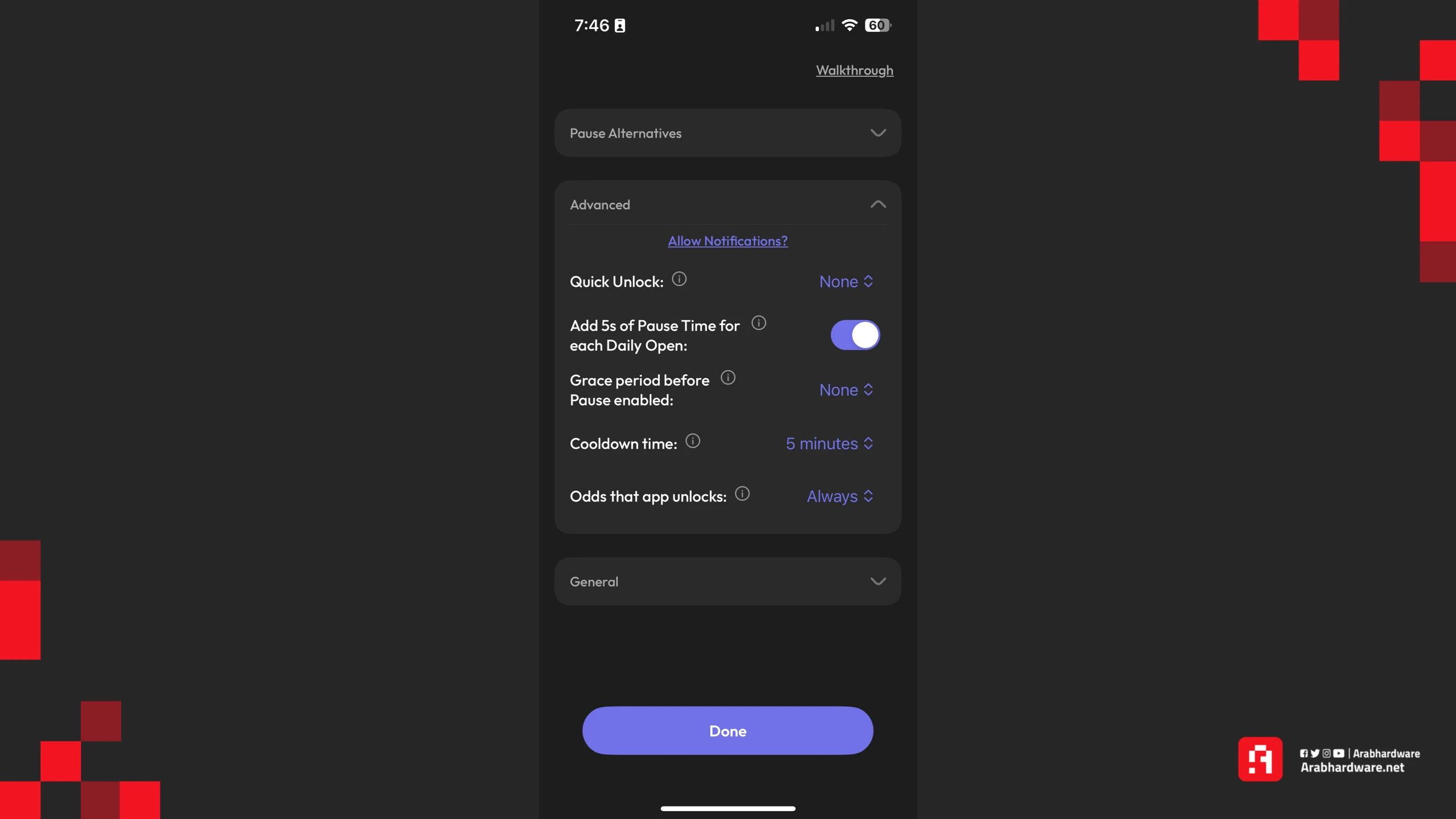
عام "General"
أخيرا "General" عام وهنا يمكنك تسمية المجموعة وتفعيلها أو تعطيلها.
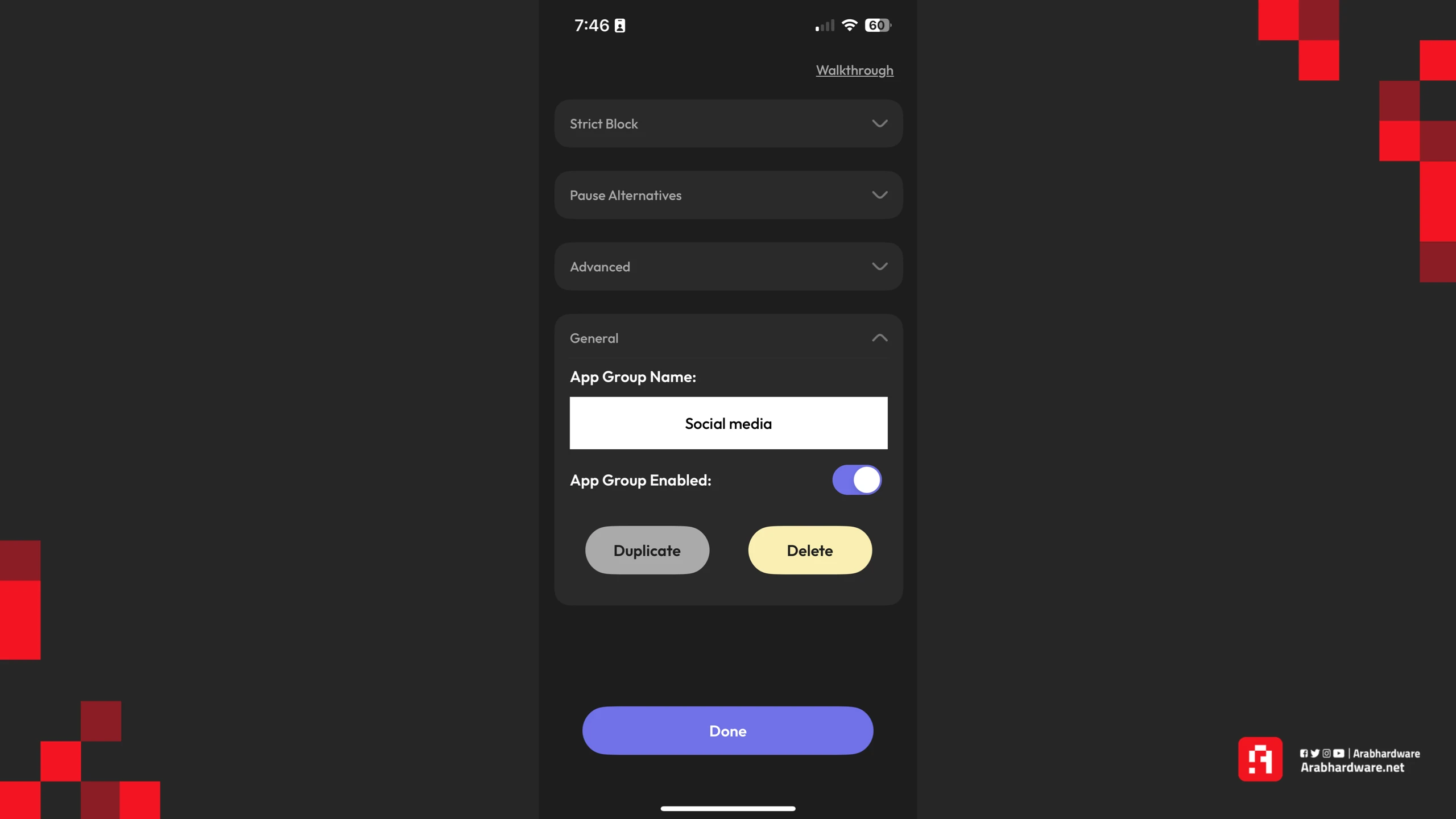
تبويب الإعدادات
وهنا يمكنك تعطيل كل القيود لمدة ساعة مثلًا، احذر فهذه الخطوة ستكسر أطول مدة صمود لديك أو الـ Streak، ولتفادي إساءة استخدام الخيار السابق، يمكنك قفل الإعدادات، حتى لا تذهب وتلغي كل هذه القيود، وفيها وضع مدة انتظارٍ قبل فتح إعدادات ScreenZen لتعطيل القيود أو إلغاء تفعيل مجموعة أو غيرها، أنصح بوضع 120 ثانية قبل تعديل الإعدادات.
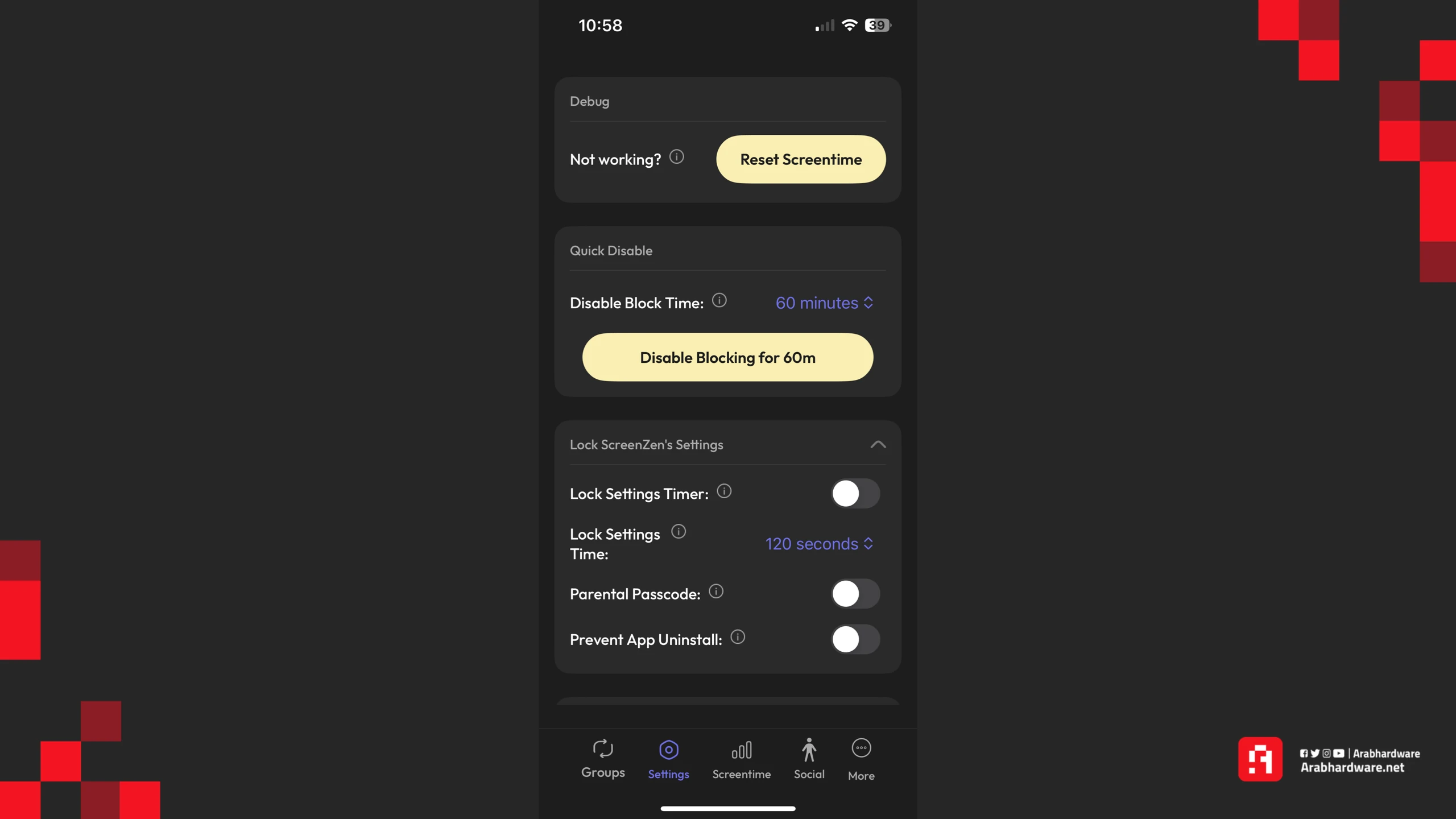
متقدم "Advanced"
في "Advanced" متقدم يمكنك عَدٌّ مرات الفتح لكل تطبيق على حدة أو موزعة بين تطبيقات المجموعة، وأُفضِّل الأول. يمكنك أيضا زيادة مدة الانتظار بعد كل فتحة لتصبح خمس ثوانٍ مثلا بدلًا من ثانية واحدة.
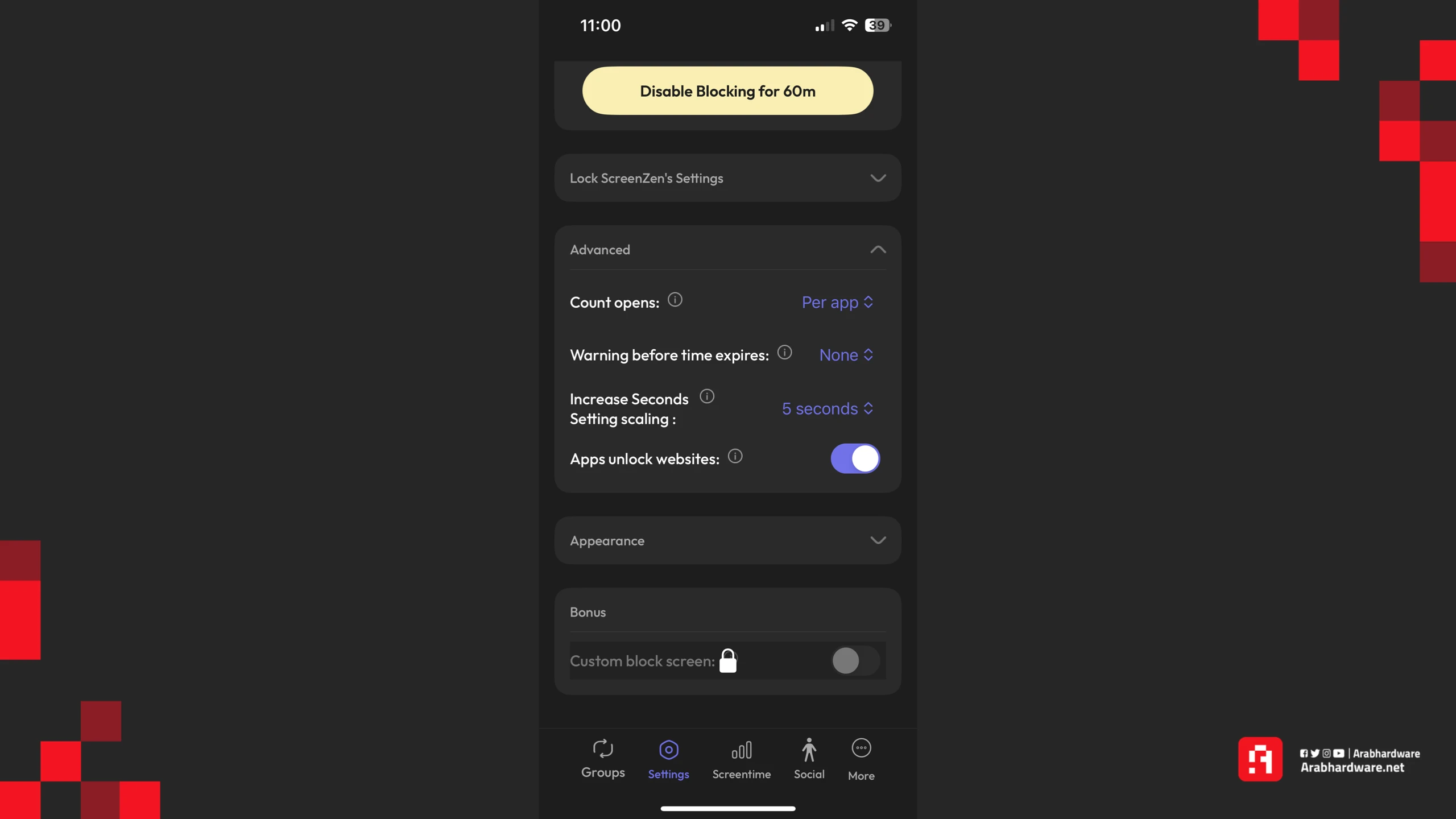
المظهر "Appearance"
تحت خيار المظهر "Appearance" تجد إمكانية تغيير موضع زر الفتح يوميا حتى لا يصبح شيئا مغروسا في ذاكرتك العضلية Muscle memory، وهي جزء من السلوك الإدماني.
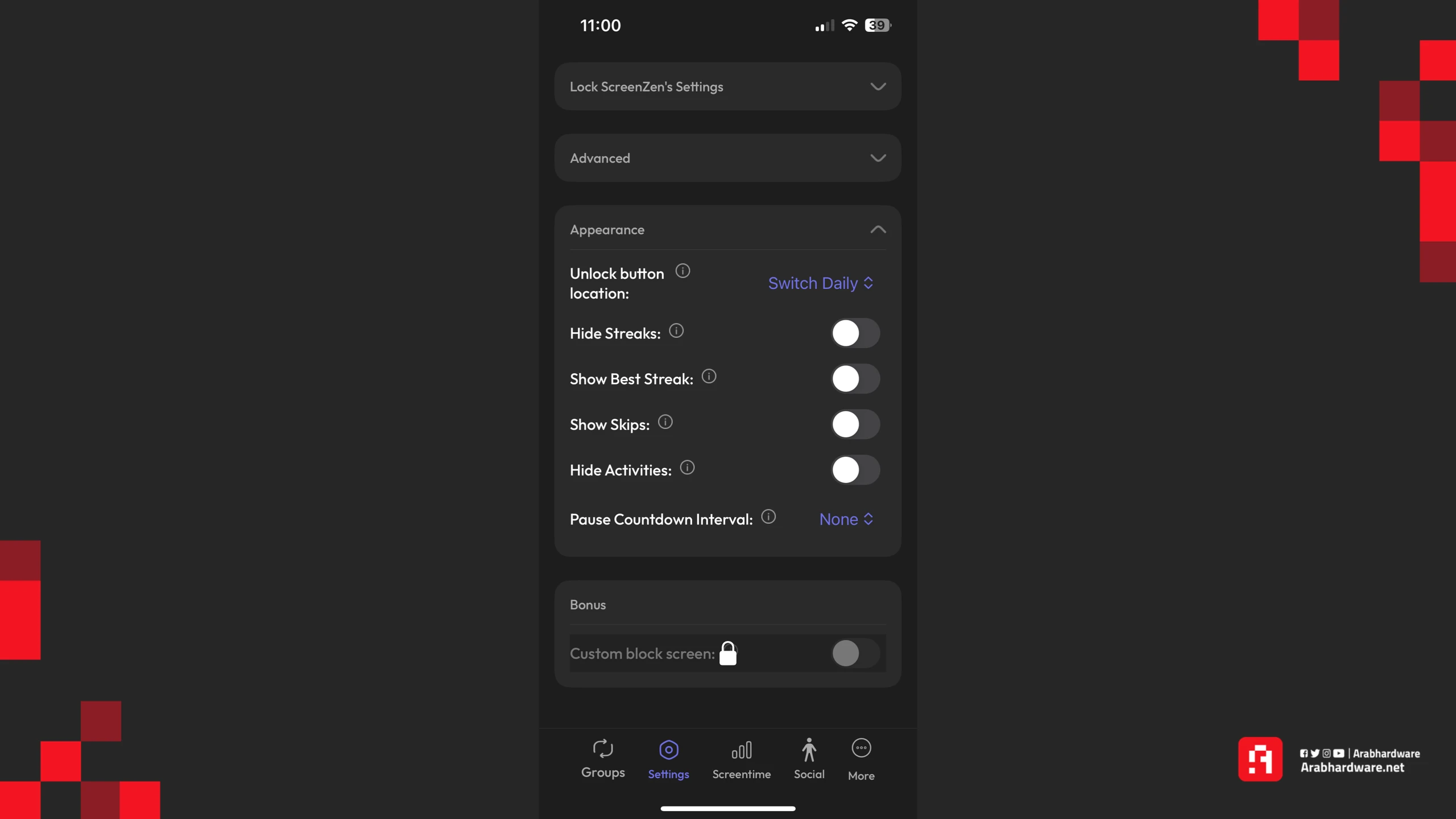
متابعة الإنجاز "Progress"
وأخيرا في تبويب التقدم "Progress" يمكنك متابعة وقت استخدامك لمجموعات التطبيقات المفعلة ورؤية التقدم المُحرَز.
في حالة الرغبة في إستغلال الوقت لأطفالك بأفضل طريق يمكنك أيضاً الإستعانة بتلك المقال: أفضل 5 تطبيقات تعليمية للاطفال للاندرويد والايفون.
الفرق بين نسخة آندرويد والـ iOS
توجد العديد من الفروقات بين نسختي آأندرويد و iOS، حيث تتميز نسخة iOS من التطبيق بوجود مزايا إضافية -كالعادة- مثل إضافة الأصدقاء لتتنافسوا من منكم سيصمد لأطول فترة بالقيود التي وضعها لنفسه ويحصل على أطول Streak، وبعض الأشياء الصغيرة الإضافية مثل مزيد من الاختيارات لبدائل الانتظار، كعداد الخطوات الذي لن يسمح لك بفتح التطبيق إلا بعد مشي 100 خطوة على سبيل المثال.
يمكنك في نسخة iOS متابعة وقت استخدامك الكلي اليومي للهاتف في تبويب Progress إضافةً إلى متابعة وقت التطبيقات المحجوبة، وهي ميزة أصبحت مدمجة بأنظمة التشغيل اليوم، وما يميز ScreenZen هنا هو إمكانية استثناء تطبيقات معينة كالمنبه او قارئ ملفات PDF وغيره.
يَعيب نسخة iOS أن حجب المواقع لا يعمل بشكل جيد وكذلك عدم وصول إشعارات التطبيق أثناء حجبه، نعم يوجد حل لهذه المشكلة عن طريق تطبيق الإختصارات Shortcuts ولكنه لم يعمل معي بشكل جيد حتى الآن. سبب تلك المشاكل أن التطبيق أو الموقع على أجهزة أندرويد يُمنع مباشرةً بعد إعطائه الصلاحيات اللازمة دون تدخل من النظام، أما في أجهزة الآيفون لابد لأي تطبيق يريد التحكم في وقت الشاشة الوصول لهذه الإعدادات عبر نظام iOS.
تحميل تطبيق ScreenZen:
يتوفر تطبيق ScreenZen مجانًا تماما وبدون إعلانات على منصتي أندرويد وiOS، ونسخة آندرويد أفضل من رأيي لما في النظام من حرية غير متواجدة في آي أو إس، ولا يدعم التطبيق اللغة العربية لكنها ليست مشكلة كبيرة في استخدامه.